Premiereでのビデオキャプチャー(テープ取り込み)
キャプチャーとは?
キャプチャーとはDVテープやHDVテープから映像をコンピュータへ取込む作業のことです。既にコンピュータ内にデータとして存在する映像や音声はファイルメニューの読み込みを選択して、読み込むと使用可能となります。
既に、テープメディアのカメラが少数派となりつつ有り、キャプチャーによるPCへのテープ取り込みそのものが、昔話となりつつあります。初めはカメラを認識しなかったりして、苦労したんですけどね…
キャプチャーウインドウの起動
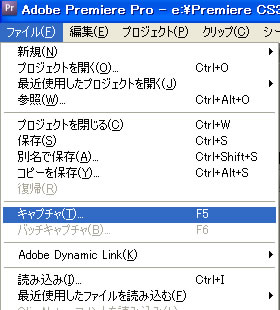
キャプチャーを行うためにキャプチャーウインドウを起動します。キャプチャーウインドウはファイルメニューのキャプチャーをクリックすると起動します。ファンクションキーのF5を押しても起動出来ます。
テープに名前をつける
テープをビデオカメラやデッキへ入れるとテープの名前をつけるように要求してきます。どうしてもつけなければならないモノではありませんが、ファイル整理のためにテープ名を付けておきましょう。
キャプチャー
一番簡単なキャプチャーの仕方
キャプチャーの操作は非常に多くの方法が設定されていますが、以下の方法が一番簡単です。他の方法を知らなくても別に困ることは無いようにも思いますので、仕事で使用するのでなければ、とりあえず以下の方法を実践するのが良いでしょう。
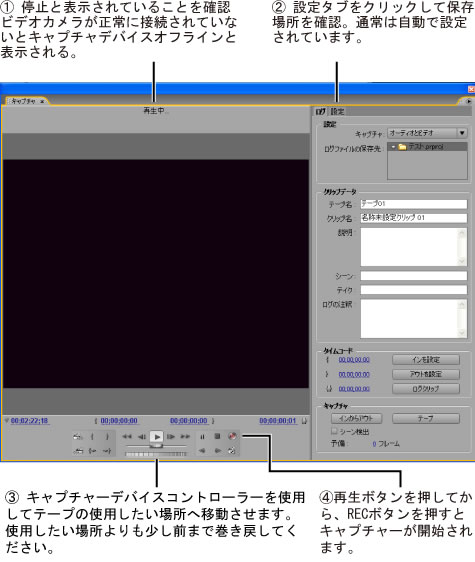
キャプチャーデバイスコントローラー個々のボタンの説明
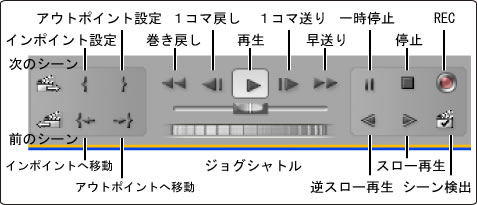
前のシーンボタンは、テープの1つ前の録画開始点まで巻き戻して停止するボタンで、次のシーンボタンはその逆の動作をします。WindowsのDVのみで使用できる機能で、HDVでは使用できません。
キャプチャーの停止
停止ボタンを押すかキーボードのESCボタンを押すとキャプチャーが終了し、ファイル名を付けるように要求してきます。ファイル名をつけて保存しましょう。プロジェクトウインドウにファイルが1つ追加されたはずです。これらの素材となるファイルの事をPremiereではクリップと呼びます。
保存されているフォルダーを確認してみよう。
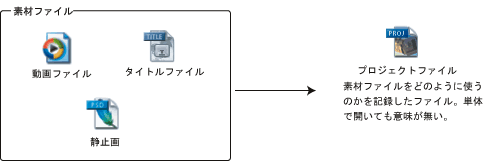
フォルダーの中にはプレミアの.ppjファイルやムービーファイルが保存されているハズです。この他にも作業を進めていくとタイトルファイル等が自動的に保存され、フォルダー内のファイルの数は増えていきます。プレミアでは素材ファイルを参照しながら処理が行われるので、これらの素材が無くなると、.ppjファイルを開けても素材が行方不明になってしまい、作業を続けるられなくなってしまします。保存する場合、これらのファイルをフォルダごと保存するようにしてください。くれぐれも.ppjファイルのみを保存して、安心しないようにしてください。
キャプチャーは続けて行うのか、分けて行うのか?
キャプチャーを行うときにテープを頭から丸々一本取り込んでしまうのか、カットごとに取り込むのかどちらが良いのか?は迷うところです。分けて取り込んだ場合、しっかりとファイル管理ができていれば、編集も楽ですが、往々にしてファイルの管理が出来なかったりもします。一本にすると、必要なカットを探し出すのが大変です。試行錯誤しながら、皆さんに合った方法を見つけてもらうしかないのかもしれません。私は、HDDの容量が大きくなったことと、後で必要なカットが出てきた場合に面倒なので、総てキャプチャーしてしまいます。
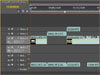
adobe Premiereは、キャプチャー(PCへの取り込み)、編集、エフェクト、書き出しの出来る統合編集ソフト。もちろんテロップや静止画入れる事も可能です。
デジカメ 動画編集 花の名所・観光スポット 旅行情報 HANGAR7
当サイトはリンクフリーです。
